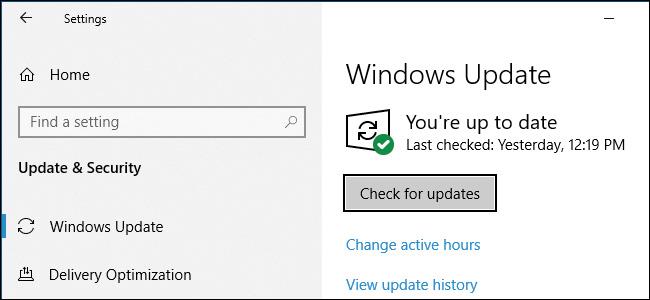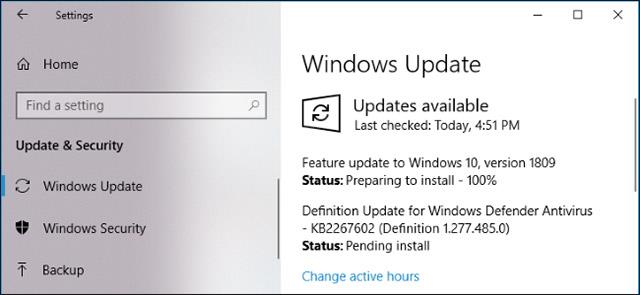„Við hvetjum þig ekki til að smella á hnappinn Athugaðu fyrir uppfærslur“ . Þetta er ný ráð sem Microsoft hefur gefið notendum til að forðast vandamál við uppfærslu í nýju útgáfuna af Windows 10.
Þegar stór uppfærsla er gefin út fyrir Windows 10 kemur Microsoft oft með hana til notenda hægt og rólega og athugar síðan hvort vandamál séu til staðar til að vera viss. En þetta öryggisathugunarferli verður sniðgengið og tækið þitt mun hafa nýjustu uppfærsluna uppsetta ef þú ferð í Stillingar -> Windows Update -> velur "Athuga að uppfærslum" . Þetta þýðir að þú verður prófnotandi ef þú smellir á „Athuga að uppfærslum“.
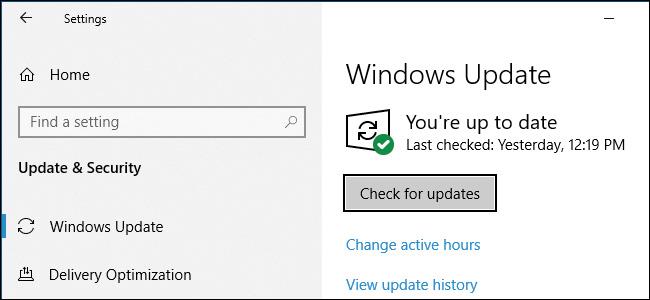
Microsoft ráðleggur notendum að bíða eftir að uppfærslan komi út í tæki þeirra, nema þú sért háþróaður notandi og viljir uppfærsluna fljótlega, getur þú leitað að uppfærslunni sjálfur.
Uppfærsluferlið Windows 10 fer fram í 4 ströngum skrefum sem hér segir:
- Uppfærslunni er ýtt til prófunaraðila í Windows Insider „hratt“ og „hægt“ hópunum. Athugasemdir um þessa uppfærslu verða sendar til Microsoft.
- Áður en skipt er yfir í stöðugleikastigið verður uppfærslan færð í hópinn „Release Preview“. Til þess að uppfærslan í október 2018 yrði tilkynnt og gefin út í tíma, sleppti Microsoft þessu skrefi.
- Aðeins notendur sem smella á „Athuga að uppfærslum“ munu fá uppfærslur merktar sem stöðugar. Og þá verða þeir prófnotendur. Microsoft mun nota Windows 10 fjarstýringartæki til að fylgjast með stöðu uppfærslunnar.
- Microsoft birtir smám saman nýjustu uppfærsluna til venjulegra notenda til að tryggja að hún sé samhæf við vél- og hugbúnað þeirra. Eftir það var nýja uppfærslan birt víða.
Þetta ferli bendir til þess að aðeins þeir sem velja uppfærsluna handvirkt fái uppfærsluna og Microsoft hefur leyft að uppfærslan sé notuð fyrir almenna útfærslu hennar.
Af hverju veldur Athugaðu að uppfærslum vandanum?
Þegar þú smellir á Athugaðu fyrir uppfærslur er farið framhjá öryggisathuguninni, flestir Windows 10 notendur átta sig ekki á þessu og þetta er vandamál.
Breytingin sem orsakaðist af hnappinum Athuga eftir uppfærslum var fyrst auðkennd í apríl 2018 uppfærslunni og hélt áfram þar til uppfærslan í október. Áður þurftir þú að hlaða niður Microsoft Update Assistant tólinu og keyra það ef þú uppfærir snemma. Þetta tól er enn í boði fyrir þig til að nota, en nú getur hnappurinn Athugaðu fyrir uppfærslur gert það sama.
Þróunarteymi Windows telur greinilega að uppfærslur séu stöðugar og að hægt sé að afhenda þær með þessum hætti. Í raun og veru gerir þessi eiginleiki það auðveldara fyrir venjulega Windows notendur að setja upp uppfærslur, en Microsoft er of öruggt og raunveruleikinn sýnir að villa hefur átt sér stað!
Þú getur ekki stöðvað uppfærsluna þegar hún byrjar að hlaða niður
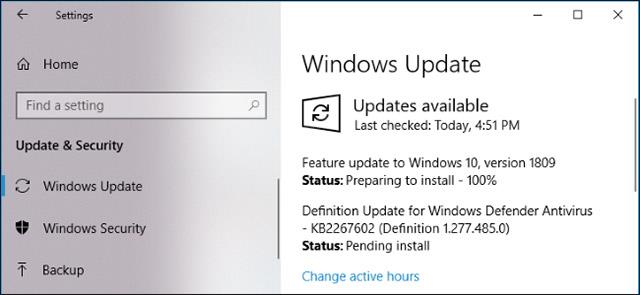
Auðvitað, vegna eðlis Windows 10 uppfærslur, geturðu ekki stöðvað Windows Update þegar það hefur byrjað að hlaða niður uppfærslu. Svo þegar þú smellir á Leita að uppfærslum og meiriháttar uppfærsla byrjar að hlaðast niður, þá er enginn Úps hnappur til að hætta við og segja Windows 10 að stöðva uppfærsluferlið. Verið er að hlaða niður þeirri uppfærslu og hún verður sett upp innan skamms, hvort sem þér líkar betur eða verr.
Auðvitað geturðu snúið aftur í gömlu útgáfuna af Windows 10 eftir að þú hefur sett upp nýja uppfærslu. En eins og við sáum með Windows 10 Octoberber 2018 upprunalegu uppfærslunni, jafnvel þó þú snúir til baka, þá er þetta samt ekki stöðug upprunaleg uppfærsla. Það er enn mikil vinna sem Microsoft þarf að vinna.
Lágmarkaðu handvirkar Windows uppfærslur
Ráðið hér væri að lágmarka aðgang að Stillingar > Windows Update og smella á Leita að uppfærslum . Láttu Windows 10 sjálfkrafa hlaða niður og setja upp uppfærslur fyrir þig.
Þú þarft aðeins að smella á þennan hnapp ef þú vilt setja upp uppfærslur handvirkt á ákveðnum tíma. Til dæmis: Þegar þú vilt setja upp uppfærslur sem hjálpa til við að tengjast netinu hraðar.
samantekt
Við vonum öll að Microsoft muni taka þetta mál til skoðunar fljótlega. Margir almennir notendur eru ekki meðvitaðir um skaðleg áhrif sem þessi Athugaðu eftir uppfærslur hnappur veldur. Þeir vilja einfaldlega prófa og uppfæra kerfið á áreynslulausan hátt og vilja ekki gerast prófunaraðilar. Helst ætti Microsoft að halda áfram að gera uppfærsluaðstoðartækið víða aðgengilegt þannig að notendur sem þurfa að hlaða niður uppfærslum snemma geti notað það.
Sjá meira: